Word文档怎么另存为缩略图
发布时间:2017-06-06 15:52
当我们看着缩略图时,就能大概了解该份文档的页面布局,而不用打开该文档进去查看。下面给大家分享 word文档保存为略缩图的方法,不懂的朋友会请多多学习哦。
word文档保存为略缩图的方法
①打开一份Word文档,单击左上角office按钮,从弹出的界面中单击另存为按钮。
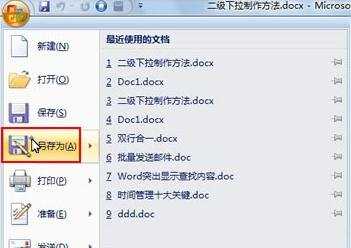
②弹出另存为对话框,双击其中一个文件夹,做为存放位置。

③输入好文件名称,勾选保存略缩图,单击保存按钮。

④保存完毕,打开文件夹,因为是以详细信息的形式显示的,不方便看图,我们将查看方式改为超大图标,便于观察。

⑤OK,修改完毕,看看,我们将文档的缩略图保存下来了,是不是很强大呢?

猜你感兴趣:
1.word文档怎么保存为略缩图
2.word文档中怎样显示缩略图
3.word2013如何直接显示预览缩略图
4.word2013文档如何显示预览缩略图
5.教你ppt转换成word方法

Word文档怎么另存为缩略图的评论条评论